Como consertar o botão Home do iPhone que não está funcionando
Publicados: 2023-03-15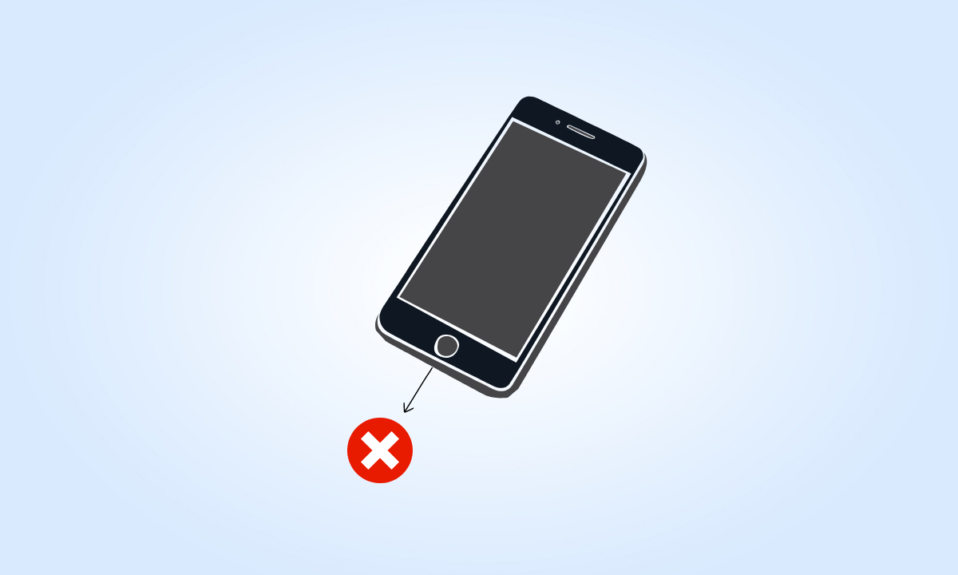
Pode ser frustrante quando o botão home do iPhone para de funcionar. Existem vários motivos pelos quais ele para de funcionar e também os discutimos neste artigo. Se o botão home também parou de funcionar, não se preocupe! Neste artigo, discutimos como você pode corrigir o problema do botão home do iPhone não funcionar ou o problema do botão home do iPhone 11 não funcionar. Portanto, continue lendo para saber como o botão inicial do iPhone não funciona como redefinir.
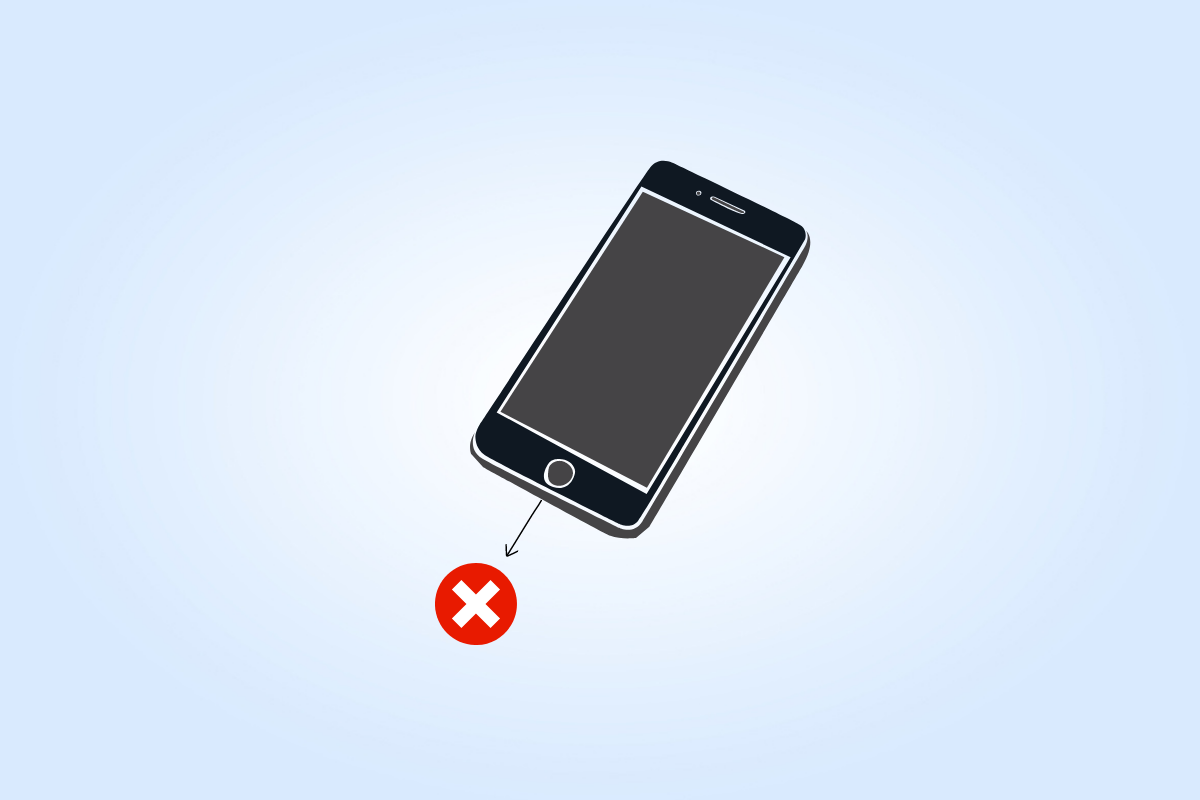
Como consertar o botão Home do iPhone que não está funcionando
Você pode enfrentar um problema de botão inicial do iPhone que não está funcionando devido a problemas de software ou problemas de hardware. Agora vamos discutir essas causas em detalhes.
- Se o sistema operacional do seu iPhone não estiver atualizado ou estiver corrompido ou sobrecarregado , isso pode levar a esse problema.
- A outra razão pode ser que sujeira e sujeira podem ter se acumulado, obstruindo assim o funcionamento do botão home.
- Seu botão home está conectado à placa lógica por meio de alguns cabos, portanto, os cabos podem ser danificados , causando esse problema.
Agora, vamos dar uma olhada nos métodos discutidos abaixo para se familiarizar com as maneiras de resolver o problema do botão home do iPhone 11 não funcionar:
Método 1: Métodos básicos de solução de problemas
Antes de utilizar os métodos avançados para corrigir o erro do botão home do iPhone que não está funcionando, primeiro experimente os métodos básicos de solução de problemas mencionados nas seções a seguir.
1A. Reinicie o iPhone
Tente reiniciar o dispositivo para resolver o problema do botão home do iPhone 11 que não está funcionando. Quando você reiniciar, ele atualizará seu dispositivo das falhas. Você pode ler nosso artigo sobre Como reiniciar o iPhone X.
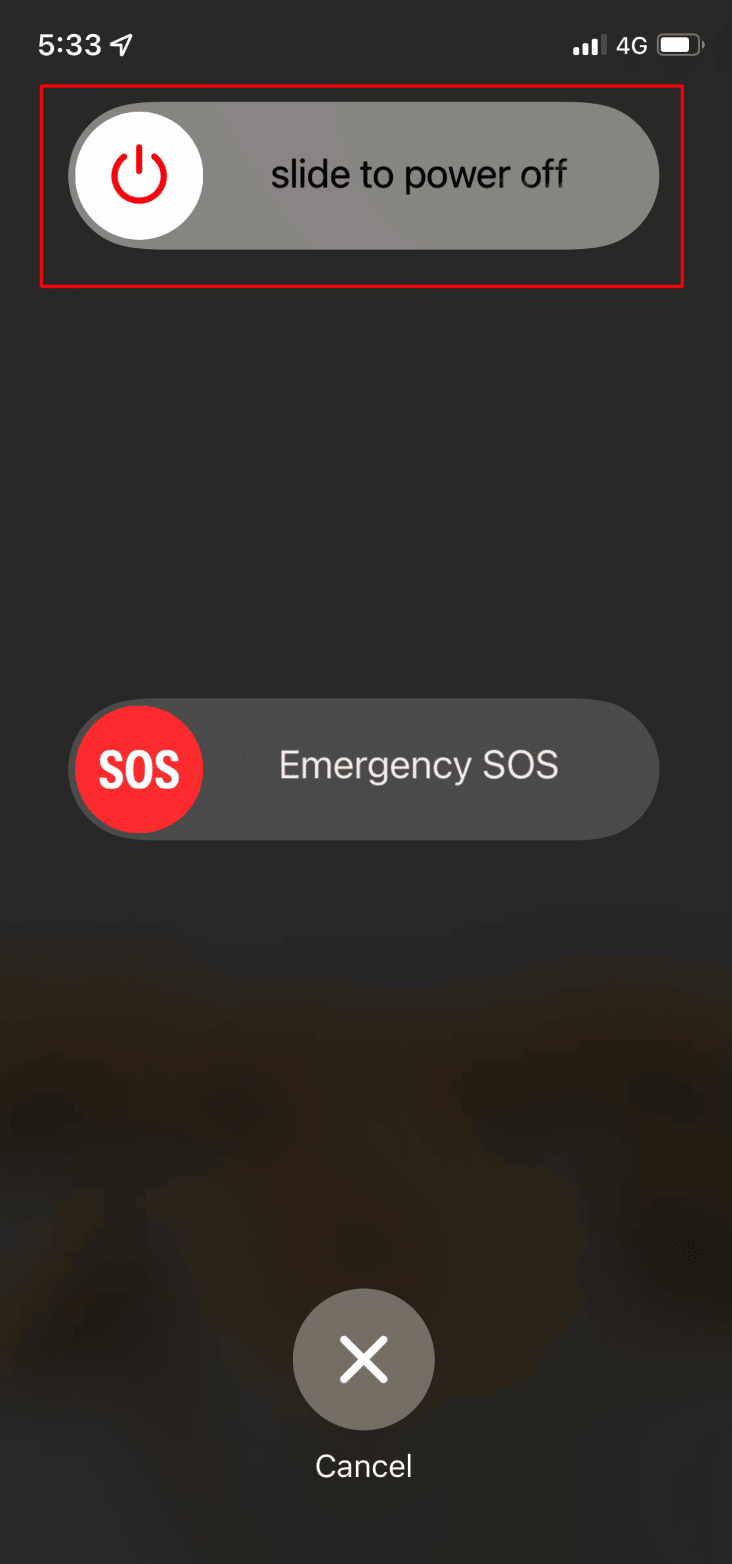
1B. Forçar a reinicialização do iPhone
Você pode forçar a reinicialização do dispositivo se o botão inicial do iPhone não funcionar após o problema de água.
Opção I: Para iPhone 7 a 13
Para forçar a reinicialização do iPhone 7 para o iPhone 13 , você pode ler nosso artigo sobre Como forçar a reinicialização do iPhone X.
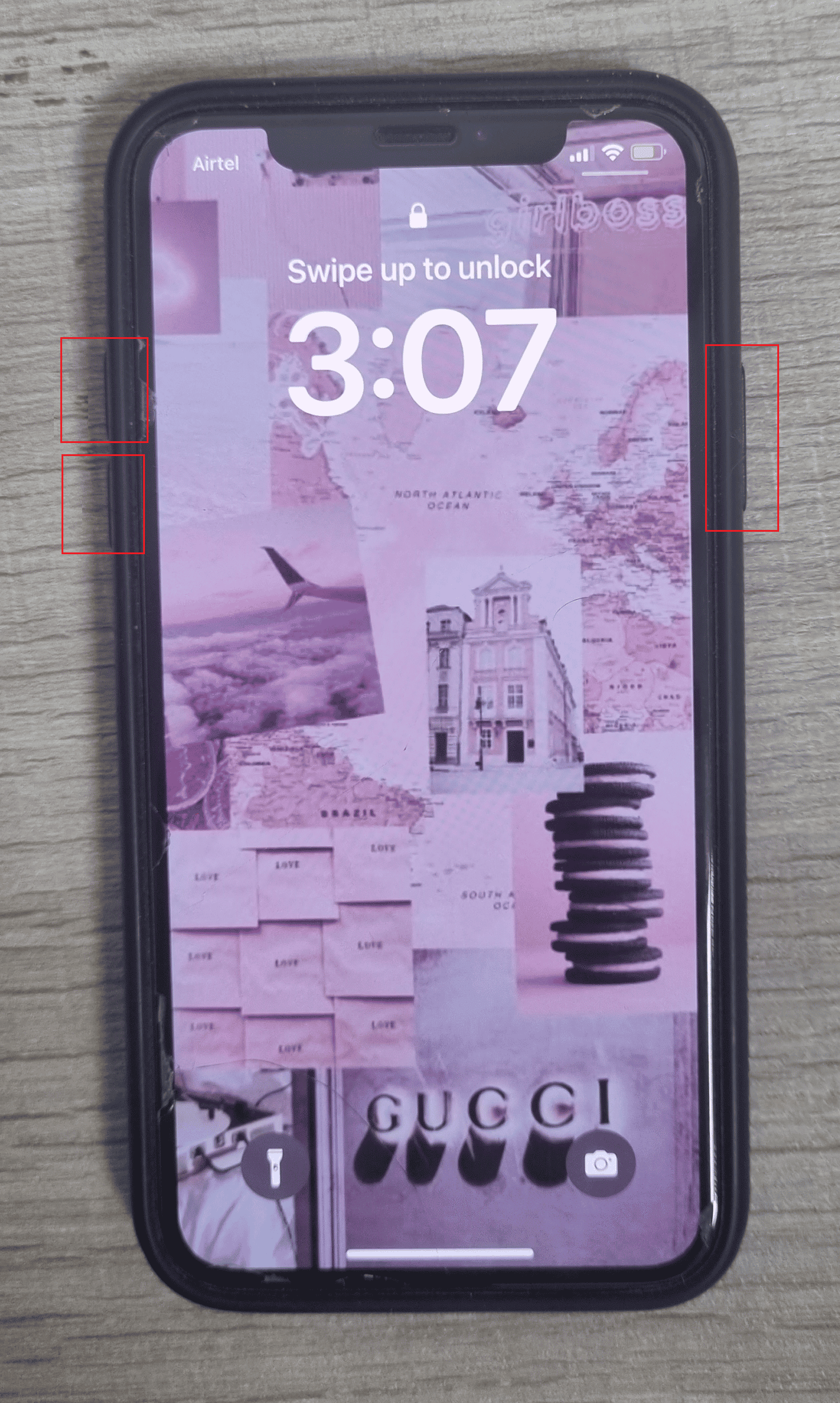
Opção II: Para iPhone 6
Para forçar a reinicialização do iPhone 6 , siga as etapas abaixo mencionadas:
1. Primeiro, por cerca de 5 segundos, pressione e segure o botão Home e o botão Power do seu dispositivo.
2. Depois disso, quando o logotipo da Apple aparecer na tela, solte os dois botões .
1C. Carregar iPhone
Algumas pessoas conseguiram corrigir o problema do botão home do iPhone que não funcionava depois de carregar o dispositivo. Então, você pode tentar este método para resolver o problema. O que você precisa fazer é conectar seu iPhone ao carregador por algum tempo e, depois de algum tempo, remover o carregador e verificar se o botão home começou a funcionar.
1D. Limpe o botão Home com álcool isopropílico
Nota : Este método não funcionará para iPhone 7, SE ou modelos posteriores porque eles não possuem um botão mecânico.
Há chances de que sujeira e sujeira possam se acumular no botão home, obstruindo o mecanismo. E você pode se deparar com o problema do botão home do iPhone não funcionar.
1. Comece limpando o botão home usando um pano de microfibra seco e limpo .
2. Umedeça o pano com álcool isopropílico de 98 a 99 por cento .
Observação : o álcool isopropílico evapora no ar, portanto não causará problemas ao seu iPhone.
3. Esfregue suavemente o pano umedecido no botão inicial enquanto clica repetidamente no botão inicial para que o álcool solte ou remova a sujeira ou fuligem trabalhando dentro dele.
Leia também : Como limpar a porta de carregamento do iPhone com álcool
1E. Pressione contra o botão Home com o cabo de carregamento
Nota : Tenha muito cuidado ao executar este método, pois você não deseja danificar nenhum componente do seu iPhone.
Você pode tentar corrigir o problema do botão home do iPhone que não está funcionando, pressionando um pouco a área do botão home. Para saber como você pode fazer isso, continue lendo.
1. Primeiro, você deve inserir o cabo de carregamento do seu iPhone.
2. Em seguida, pressione suavemente a parte de trás do conector , próximo à parte inferior do dispositivo, como se estivesse empurrando-o em direção ao botão home .
Nota : certifique-se de manter essa pressão suave enquanto clica no botão home.
Método 2: recalibrar o botão Home
Você pode recalibrar o botão Home para resolver o problema do botão home do iPhone 11 não funcionar. Para se familiarizar com como você pode fazer isso, siga as etapas abaixo:
1. Primeiro, abra o aplicativo pré-instalado em seu iPhone, como Fotos, Calendário, Notas, Lembretes, etc.
2. Em seguida, pressione e segure o botão Liga/Desliga até que a opção Deslize para desligar apareça na tela.
Observação 1 : você também pode ter que segurar o botão de volume ao mesmo tempo se nada aparecer.
Observação 2 : Certifique-se de não desligar o dispositivo.
3. Pressione e segure o botão Início até que o prompt de desligamento desapareça e o aplicativo seja encerrado.
Observação : as etapas discutidas acima devem corrigir os botões iniciais físicos do iPhone 6S e anteriores que não estão funcionando e também os botões iniciais baseados em toque do iPhone 7 até o iPhone SE. Você pode repetir o processo várias vezes se essa correção não funcionar para você de uma só vez.
Método 3: atualizar o iOS
Atualize seu iPhone OS (iOS) para corrigir o problema do botão home do iPhone que não está funcionando. Se você ainda estiver executando um software desatualizado, algumas falhas de software podem ser desenvolvidas em seu iPhone, causando esse problema.
Portanto, para atualizar seu iPhone, leia as etapas mencionadas abaixo:
Nota : Antes de atualizar seu iPhone, certifique-se de ter uma boa conexão com a Internet.
1. Inicie as configurações do iPhone.
2. Toque na opção Geral .
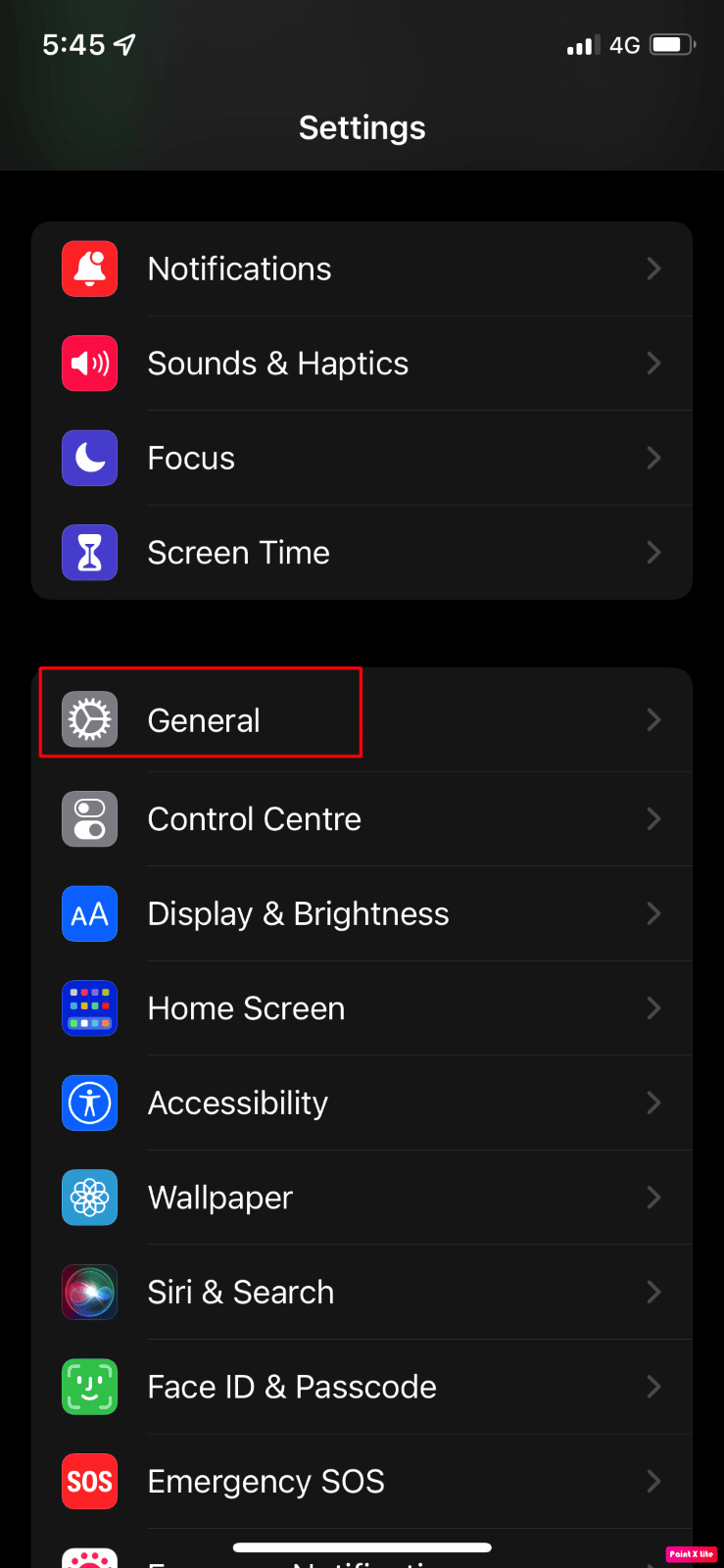
3. Em seguida, toque na opção Atualização de software .
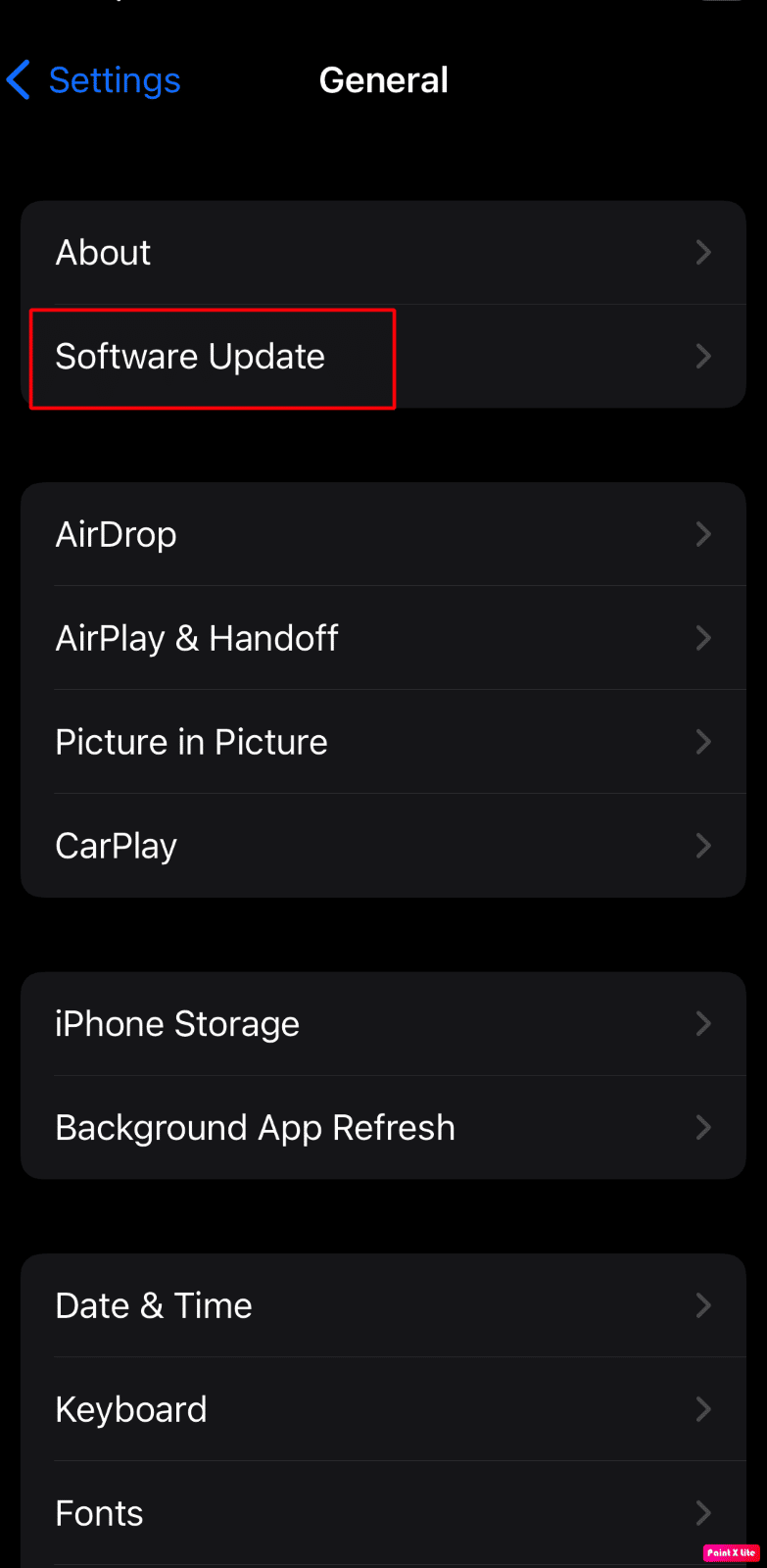
4. Toque na opção Baixar e instalar .
Observação : se aparecer uma mensagem solicitando a remoção temporária de aplicativos porque o iOS precisa de mais espaço para a atualização, toque em Continuar ou Cancelar .
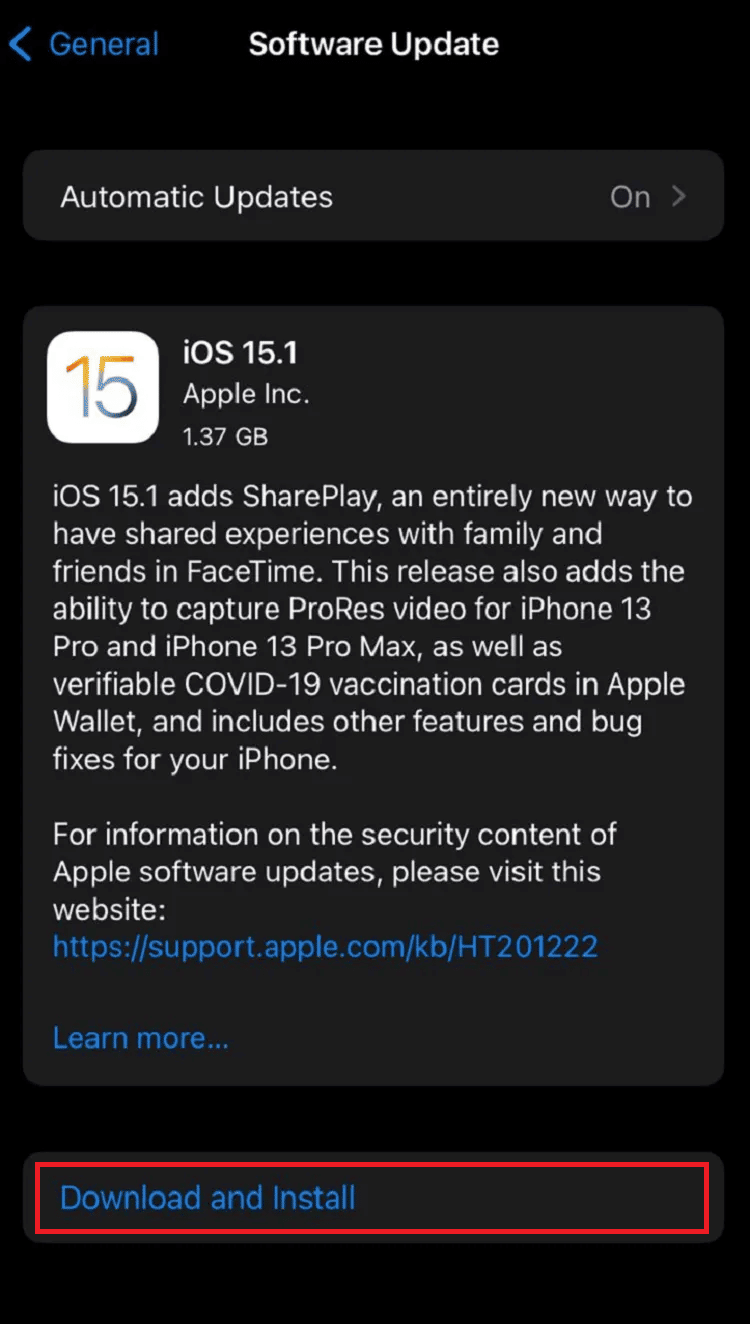
5A. Se você deseja que a atualização ocorra imediatamente , toque na opção Instalar .
5B. Ou, se você tocar em Instalar hoje à noite e conectar seu dispositivo iOS à energia antes de dormir, seu dispositivo será atualizado automaticamente durante a noite .
Observação : Você também tem a opção de instalar o software mais tarde, escolhendo Lembrar-me mais tarde .
Vamos ver outro método para o botão home do iPhone não funcionar como redefinir.
Leia também : Como corrigir o problema de aquecimento do iPhone após a atualização do iOS 16
Método 4: restaurar o iPhone via modo DFU
O modo DFU significa Device Firmware Update Mode. Siga as etapas abaixo para restaurar o telefone por meio do modo de atualização de firmware do dispositivo para resolver o problema do botão home do iPhone que não está funcionando.
Observação : ao optar por esse método, certifique-se de ter feito o backup do iPhone , pois esse método apagaria todos os dados do seu dispositivo.
1. Primeiro, conecte seu iPhone ao seu PC .
2. Inicie o aplicativo iTunes e desligue seu iPhone .
3. Em seguida, pressione o botão Power por alguns segundos e, em seguida, pressione o botão Diminuir volume sem soltar o botão Power.
4. Em seguida, continue segurando os botões Power + Diminuir volume por cerca de 10 segundos e solte o botão Liga / Desliga , mas mantenha pressionado o botão Diminuir volume por 5 segundos.
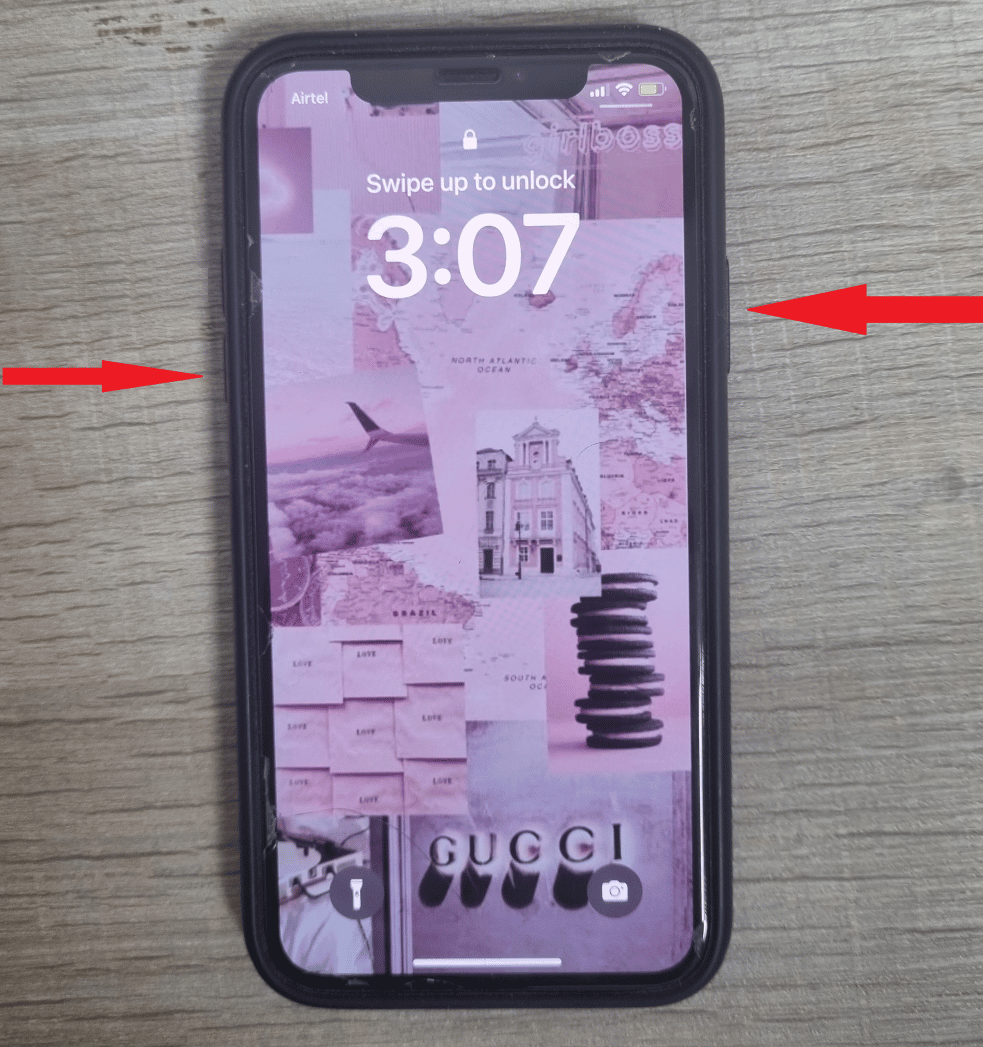
5. Agora, se a tela do seu iPhone estiver preta e não mostrar o modo de recuperação, seu iPhone foi inserido com sucesso no modo DFU .
6. Em seguida, toque na opção Restaurar iPhone para instalar um novo sistema operacional.
Método 5: Execute a redefinição de fábrica
Observação : a redefinição de fábrica é uma medida extrema e pode remover todas as informações e conteúdo do seu dispositivo. Portanto, é recomendável fazer backup dos dados do dispositivo antes das etapas a seguir.

O problema do botão home do iPhone que não está funcionando também pode ser resolvido se você redefinir o iPhone de fábrica. Se você deseja restaurar o dispositivo ao seu estado original, onde não há botão inicial do iPhone que não funcione após problemas de água, você pode optar pela opção de redefinição de fábrica. Após a redefinição de fábrica, você precisará começar novamente.
Leia e siga nosso guia sobre como redefinir o iPhone X de fábrica para aprender as etapas desse método em detalhes.
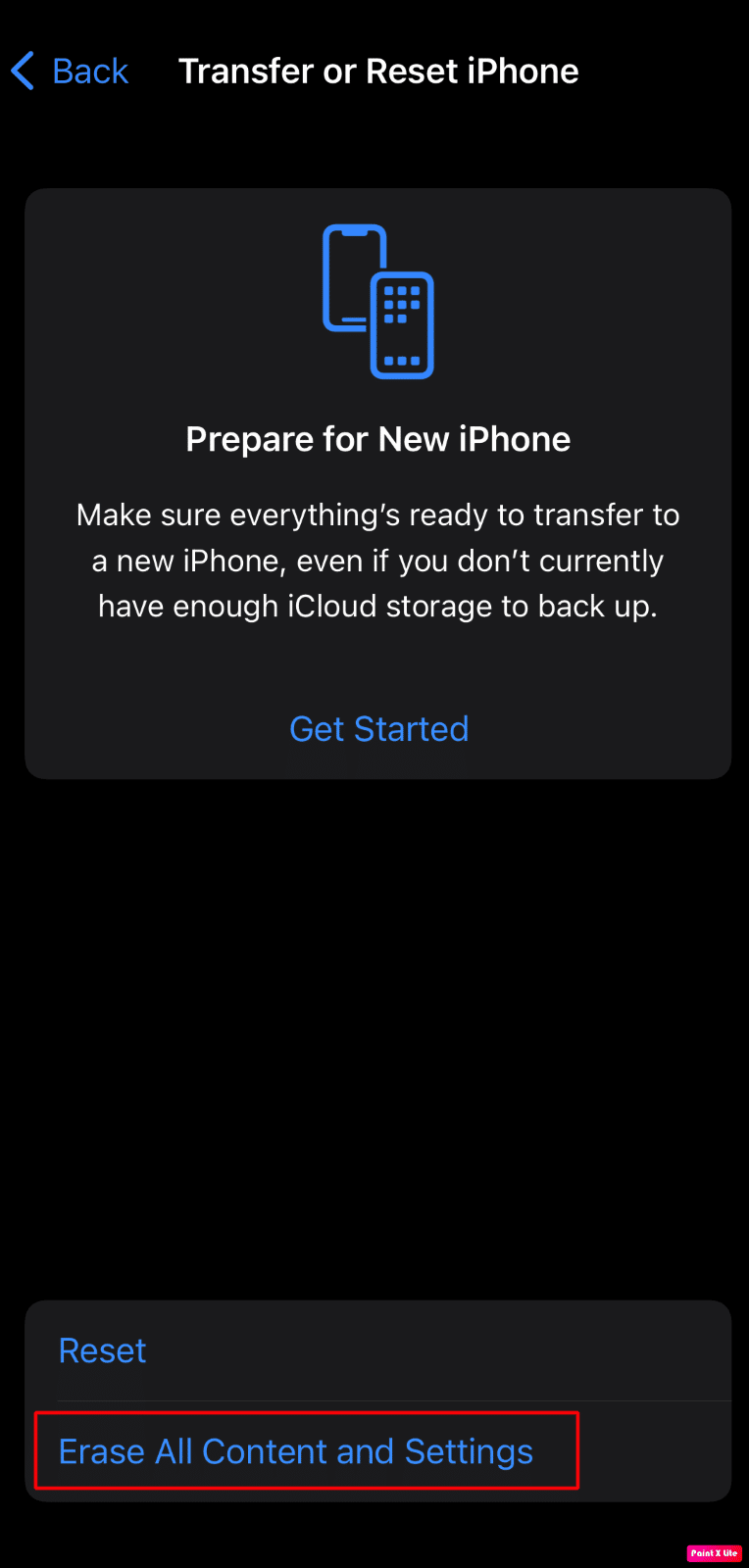
Dica profissional: ative o AssistiveTouch
Outro método alternativo que você pode usar se estiver enfrentando o problema do botão inicial do iPhone que não está funcionando é usar o botão inicial de toque assistido no seu dispositivo. Esse recurso não consertará o botão home, mas você pode usar o iPhone sem um botão home que não esteja funcionando.
Para saber como adicionar o botão Home Assistive Touch, siga as etapas discutidas:
1. Abra o aplicativo Configurações no seu iPhone.
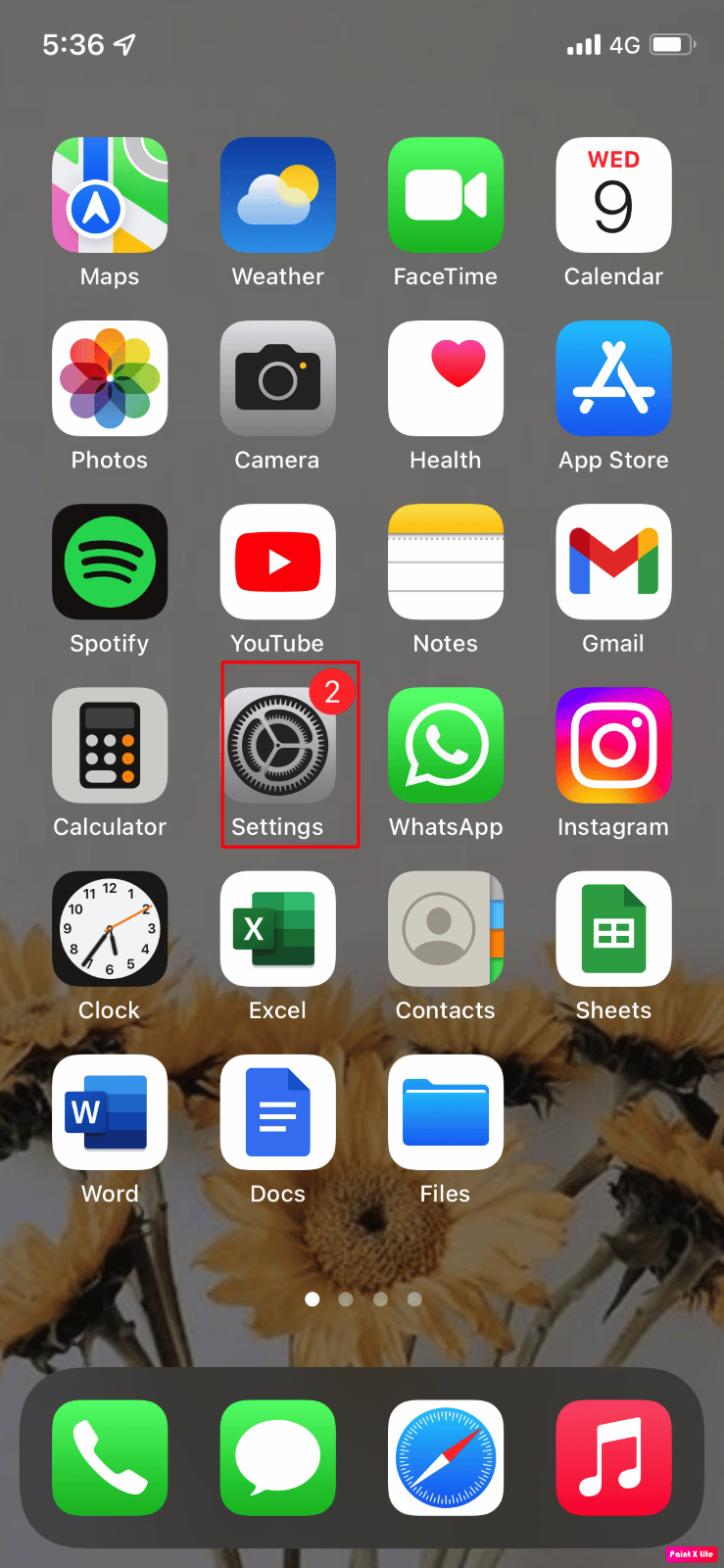
2. Em seguida, toque na opção Acessibilidade .
3. Toque na opção Toque .
Observação : se você possui uma versão mais antiga do iOS, deve navegar para Configurações> Geral> Acessibilidade> AssistiveTouch .
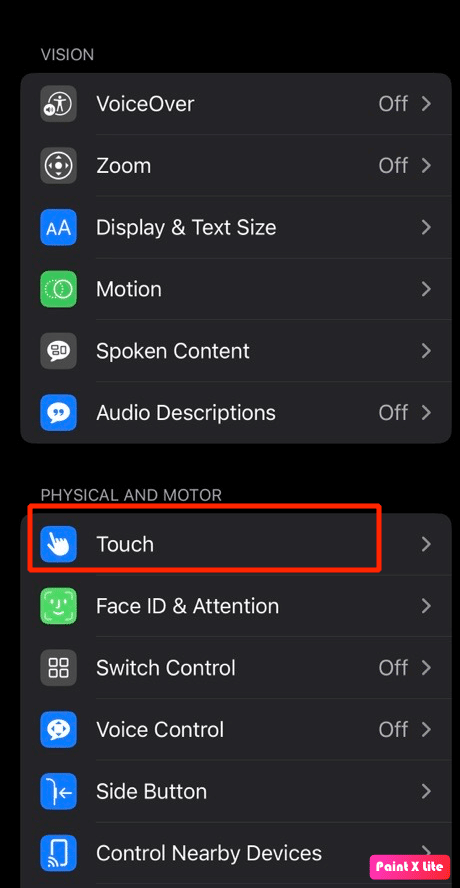
4. Toque na opção AssistiveTouch .
5. Em seguida, ative a opção AssistiveTouch . Depois disso, um ícone semitransparente ficará visível na tela.
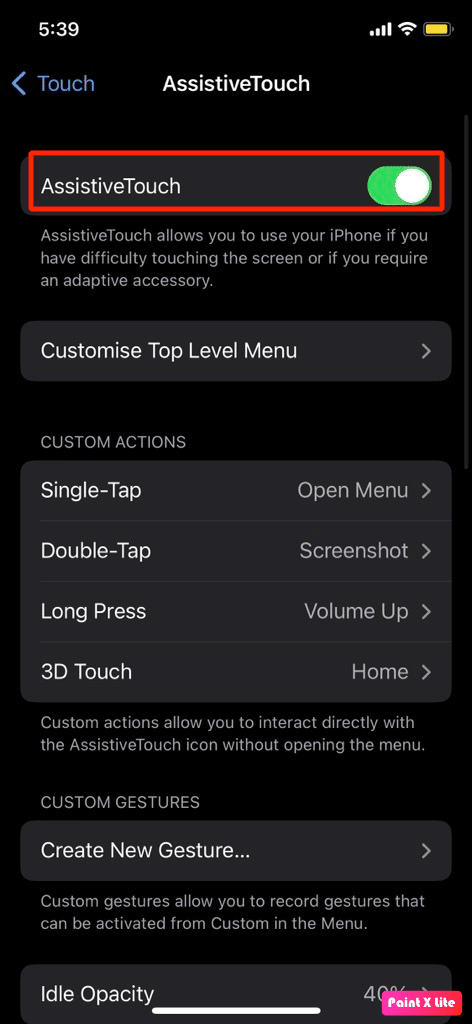
6. Toque no ícone AssistiveTouch para ver o menu pop-up,
7. Em seguida, toque na opção Home para simular o pressionamento do botão home .
Observação : você pode arrastar e soltar o ícone do AssistiveTouch onde quiser na tela. Além disso, você também pode usar a opção Siri em seu dispositivo para ligá-lo e desligá-lo conforme sua escolha.
É assim que você pode fazer com que o botão home do iPhone não funcione como redefinir os métodos.
Leia também : Como tirar uma captura de tela do iPhone sem botões
Como desbloquear o iPhone 7 quando o botão Home não está funcionando?
Para se familiarizar com o botão home do iPhone 7 que não funciona como desbloquear, leia os métodos abaixo:
Método 1: Usando o Touch ID
Use a opção Touch ID em vez de pressionar o botão home para desbloquear o iPhone. Para saber mais sobre como o botão home do iPhone 7 não está funcionando como desbloquear, leia atentamente as etapas que mencionamos abaixo:
1. Acesse o aplicativo de configurações do iPhone.
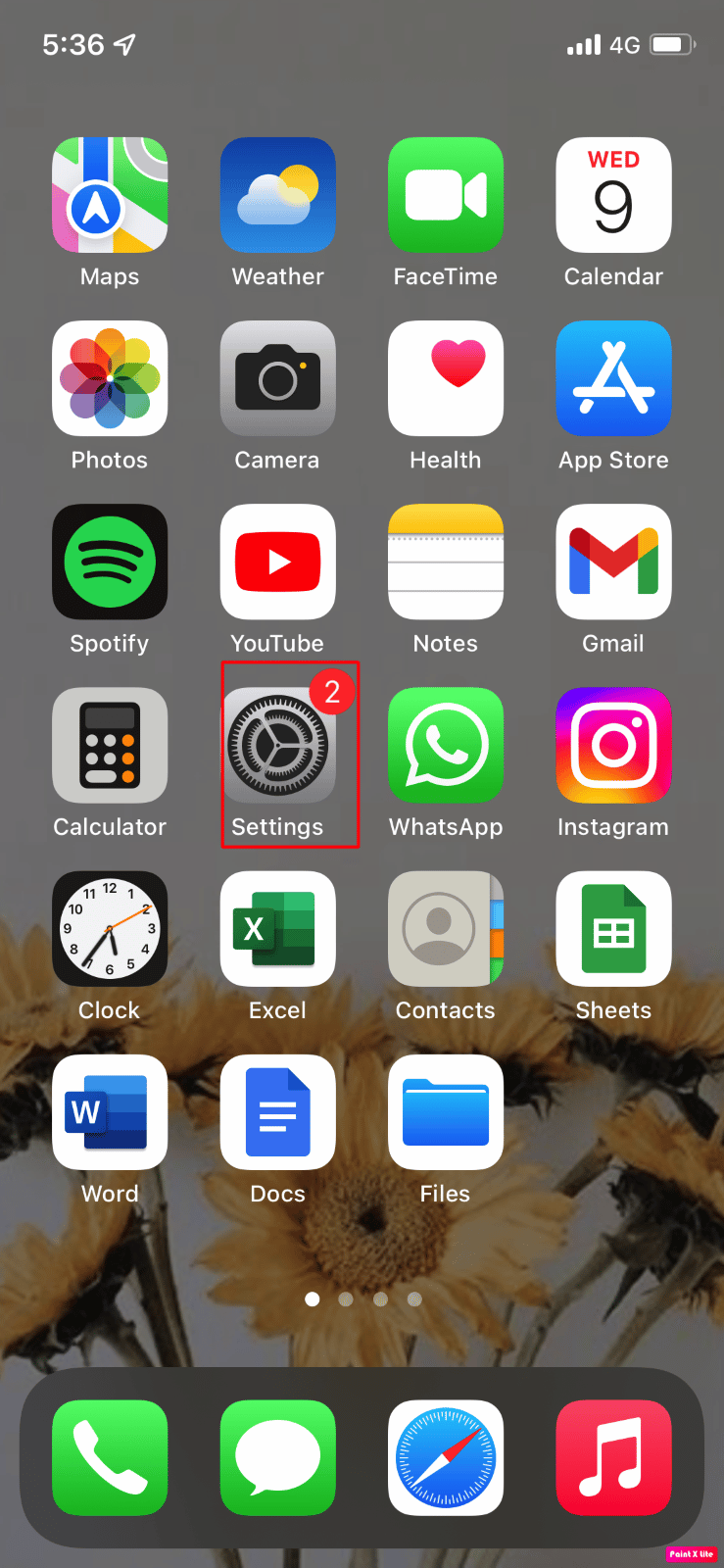
2. Toque na opção Geral > Acessibilidade .
3. Em seguida, toque na opção Botão Home .
4. Depois disso, ative a opção Descansar o dedo para abrir .
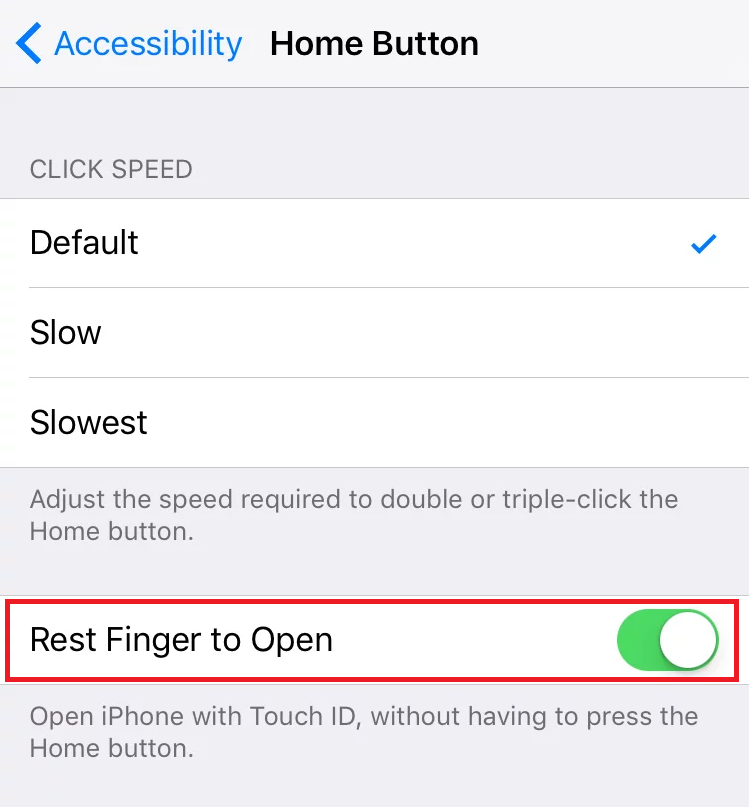
Método 2: restaurar o iPhone usando o iTunes
Outra maneira é usar o iTunes para restaurar seu dispositivo, e sua tela deve desbloquear durante esse processo. Cumpra os passos abaixo indicados:
Nota 1 : Este método irá apagar todos os dados do seu iPhone . Certifique-se de fazer backup de todos os seus dados.
Nota 2 : Lembre-se de não quebrar no meio. Se o processo de recuperação não terminar em 15 minutos, você será expulso do modo de recuperação automaticamente.
1. Em primeiro lugar, abra o aplicativo iTunes no seu PC ou laptop.
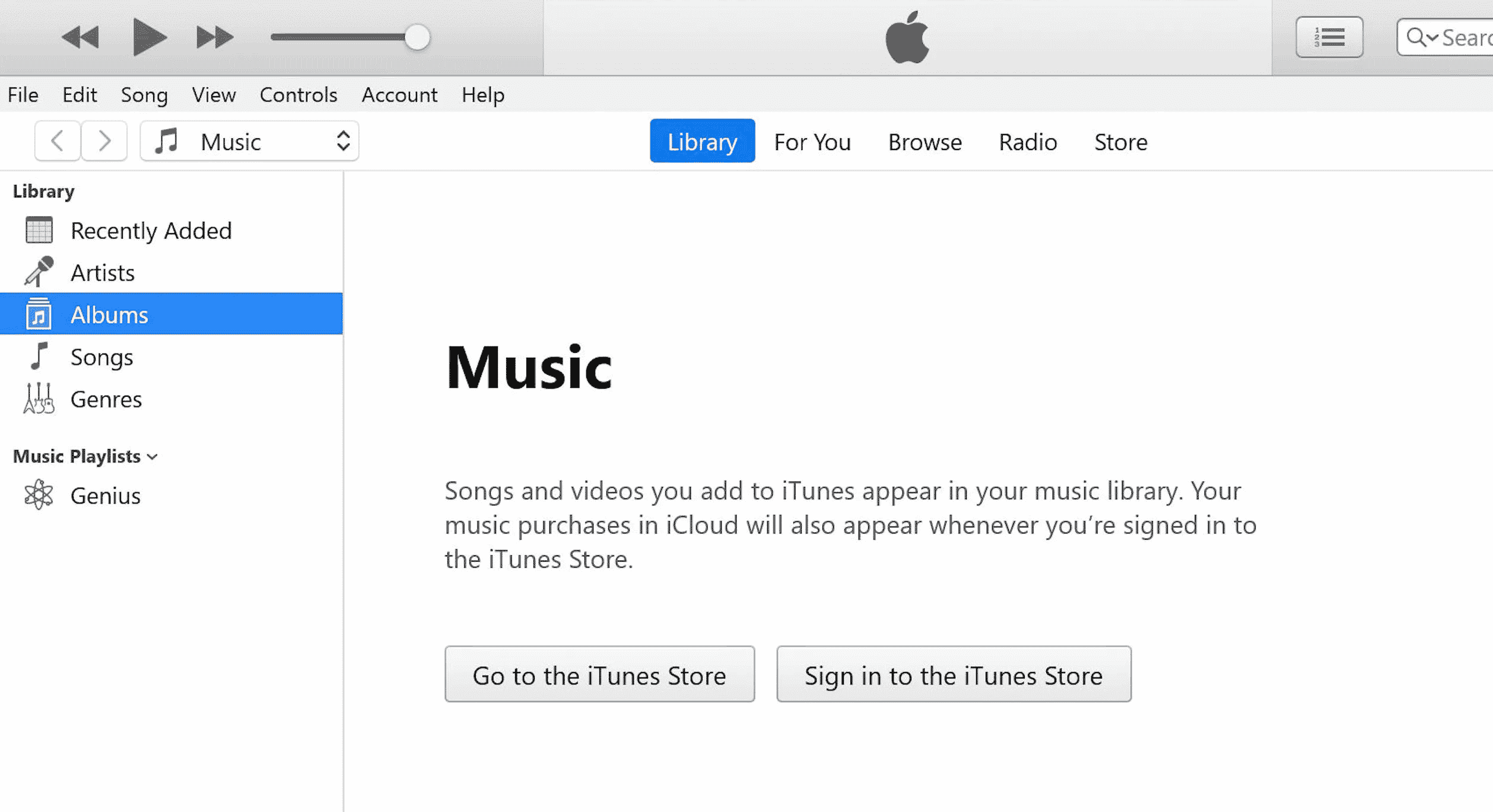
2. Pressione e solte rapidamente o botão Aumentar volume em seu iPhone.
3. Em seguida, pressione e solte rapidamente o botão Diminuir volume .
4. Agora, pressione e segure o botão Liga/Desliga até que o ícone Conectar ao laptop ( tela Restaurar ) apareça no iPhone.
Observação : Se você usar um iPhone com um botão Início, pressione e segure o botão Diminuir volume + Início até que o ícone Conectar ao laptop apareça.
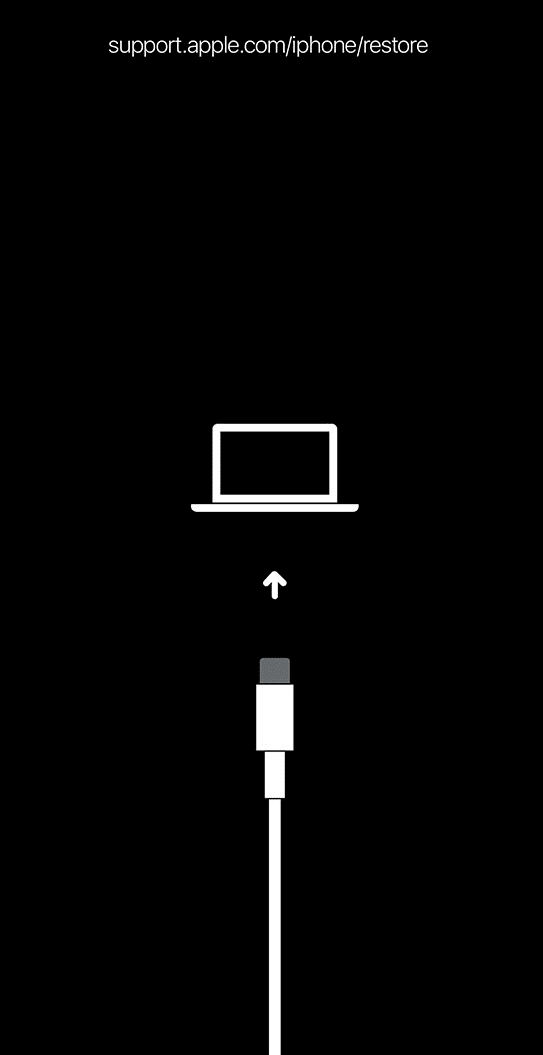
5. Em seguida, clique na opção Restaurar no pop-up do iTunes, conforme mostrado abaixo.
Nota : Ao clicar nesta opção, o iTunes limpará todas as configurações e conteúdo, incluindo a senha do seu iPhone.
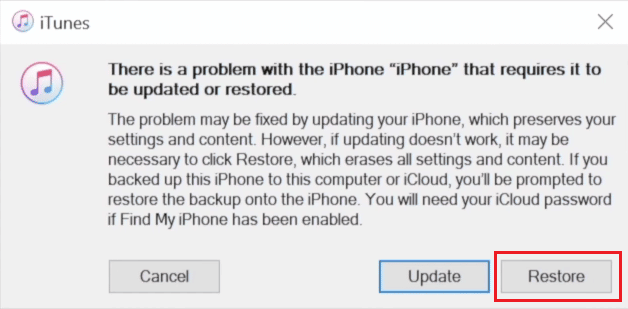
6. Clique em Restaurar e atualizar .
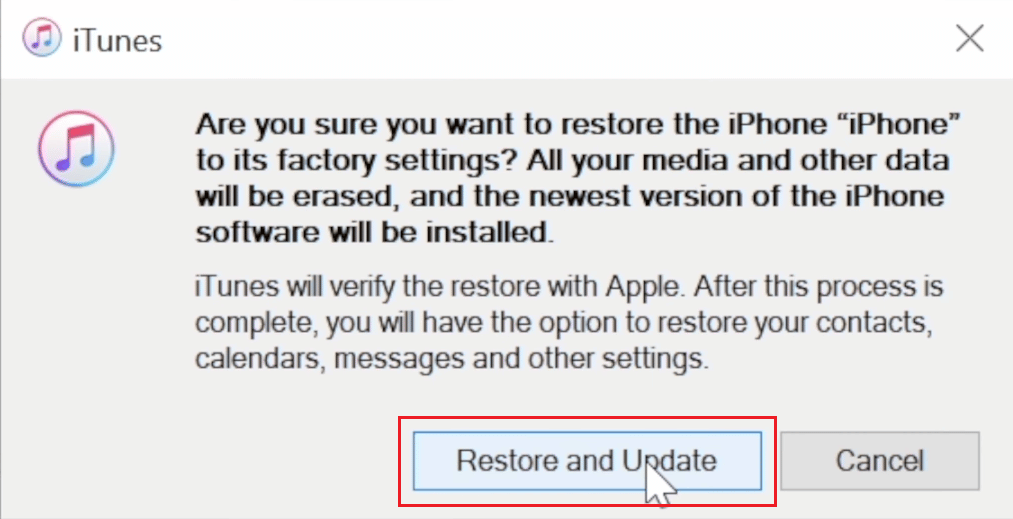
7. Clique no ícone Download para baixar o firmware.
Nota : o iTunes irá restaurar o seu iPhone após terminar o processo de download.
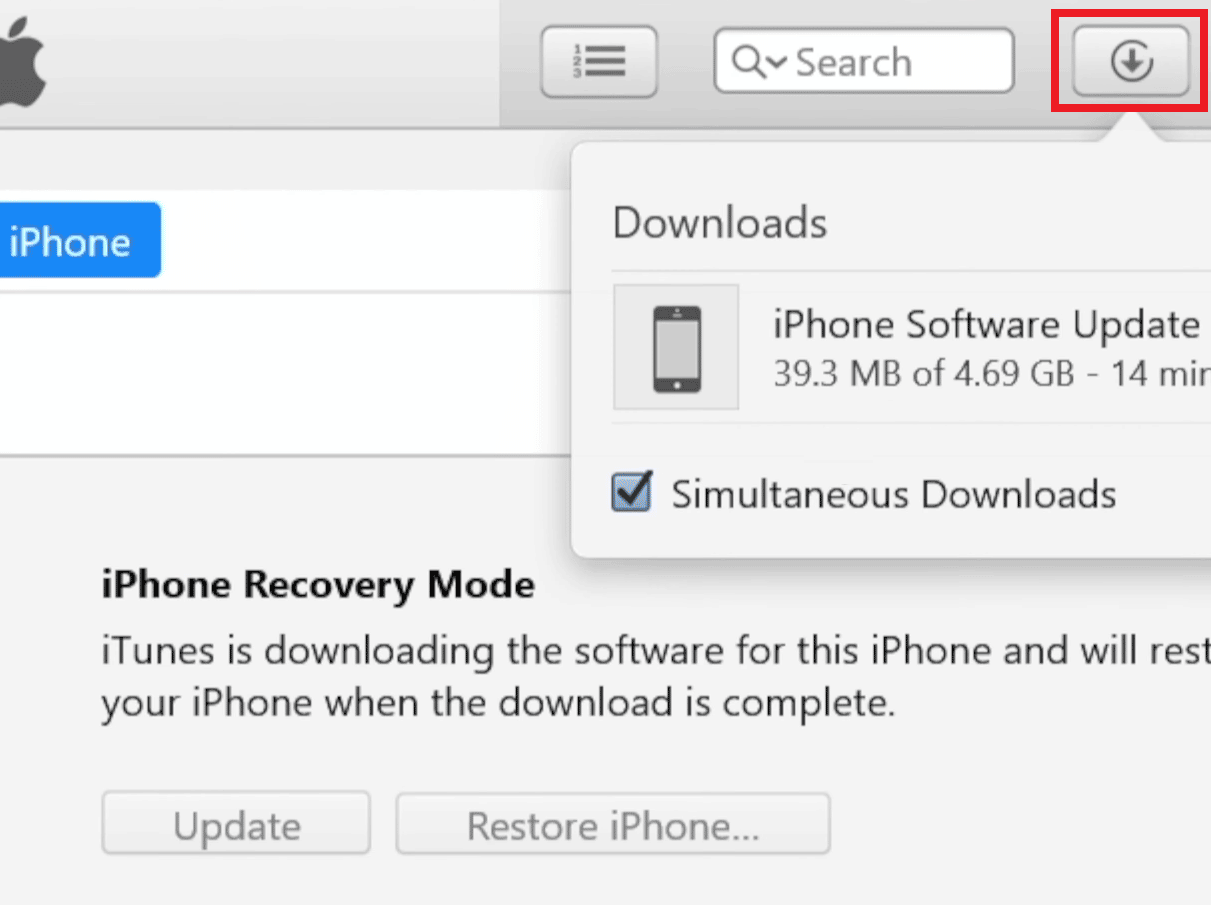
8. O iTunes entrará no modo de recuperação e restaurará o software do seu iPhone. Aguarde até que o processo seja concluído.
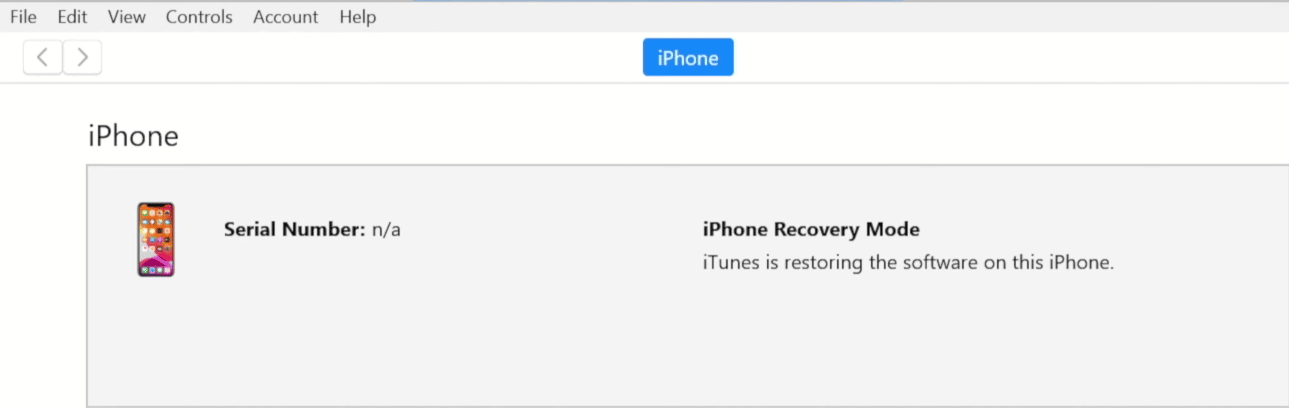
9. Depois que seu iPhone for reiniciado, selecione as opções de restauração desejadas .
Leia também : Como consertar o Ghost Touch no iPhone 11
Método 3: Apague o iPhone usando o iCloud
Você também pode optar por esse método para saber como desbloquear seu dispositivo usando o iCloud. Nesse método, você terá que apagar todo o conteúdo do seu dispositivo usando o iCloud . E depois de realizar a redefinição, você poderá desbloquear seu dispositivo. Se você deseja optar por este método, verifique se o recurso Find My iPhone está ativado no seu dispositivo.
Siga as etapas discutidas abaixo:
1. Navegue até as configurações do iPhone.
2. Toque no seu ID Apple na parte superior.
3. Em seguida, toque na opção Find My > Find My iPhone .
4. Selecione a opção Ligado .
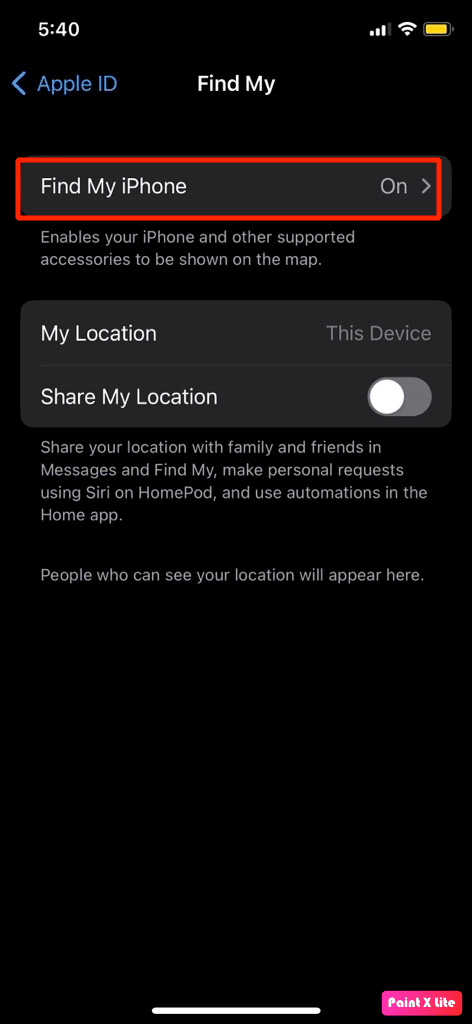
5. Agora, visite o site oficial do iCloud em seu navegador e faça login usando seu ID Apple .
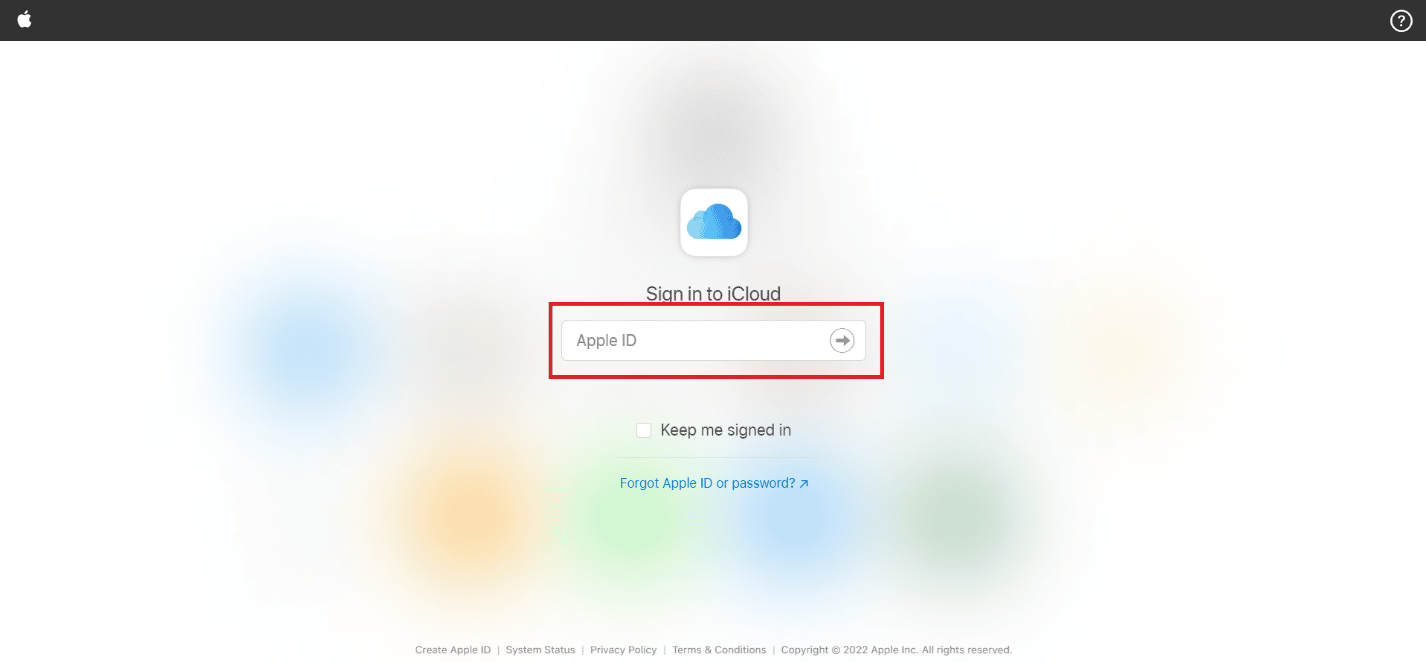
6. Em seguida, clique na opção Configurações da conta .

7. Em seguida, clique na opção Dispositivos para verificar os dispositivos relacionados a este ID Apple .
8. Clique no seu iPhone .
9. Em seguida, clique na opção Apagar iPhone quando seu iPhone estiver visível na tela.
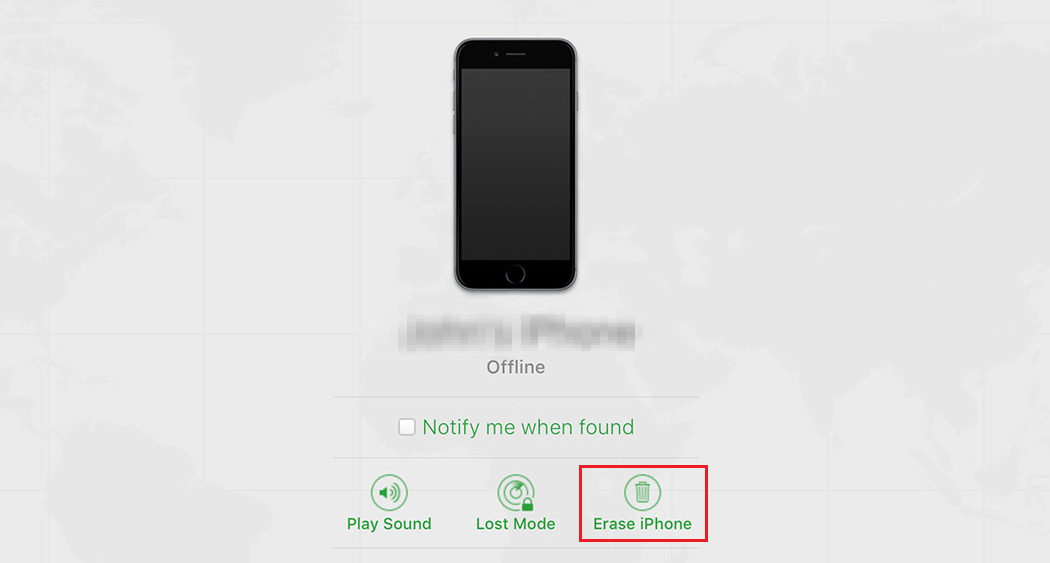
10. Siga as instruções na tela para concluir o processo de exclusão para desbloquear seu iPhone com sucesso.
Recomendado :
- Corrija o erro 429 de Titanfall 2 no PS4
- Como corrigir o FaceTime não mostrando vídeo
- Como corrigir Hey Siri não está funcionando no iPhone
- Como consertar um botão no controle do Xbox One
Portanto, esperamos que você tenha entendido como corrigir os problemas do botão home do iPhone que não funciona e do botão home do iPhone 11 que não funciona com os métodos detalhados para ajudá-lo. Você pode nos enviar suas dúvidas ou sugestões sobre qualquer outro tópico sobre o qual deseja que façamos um artigo. Solte-os na seção de comentários abaixo para que possamos saber.
